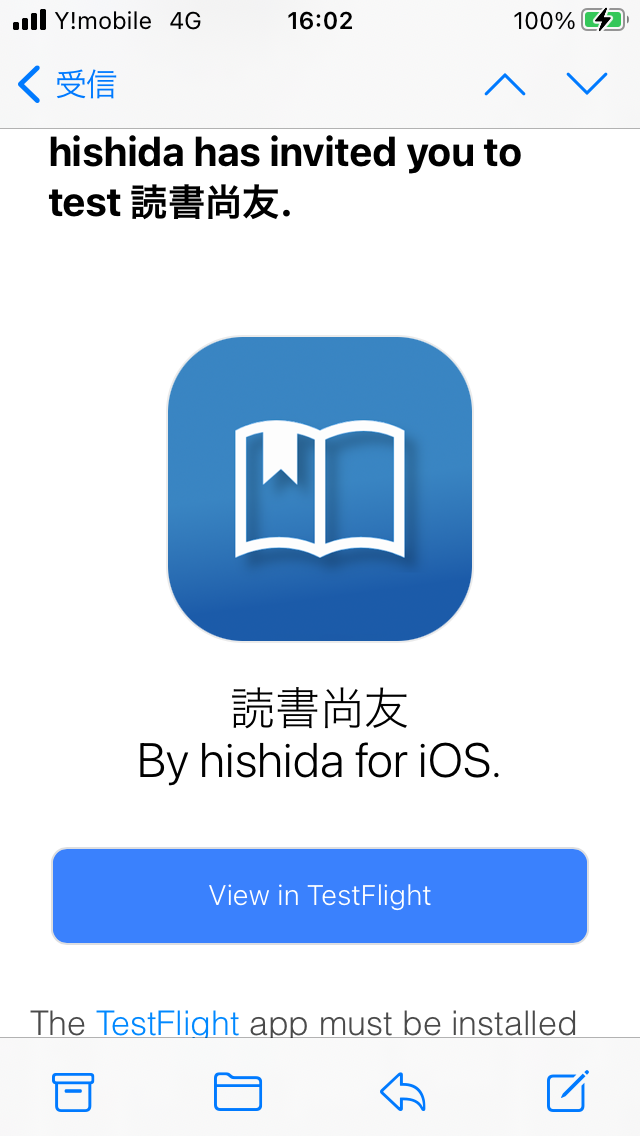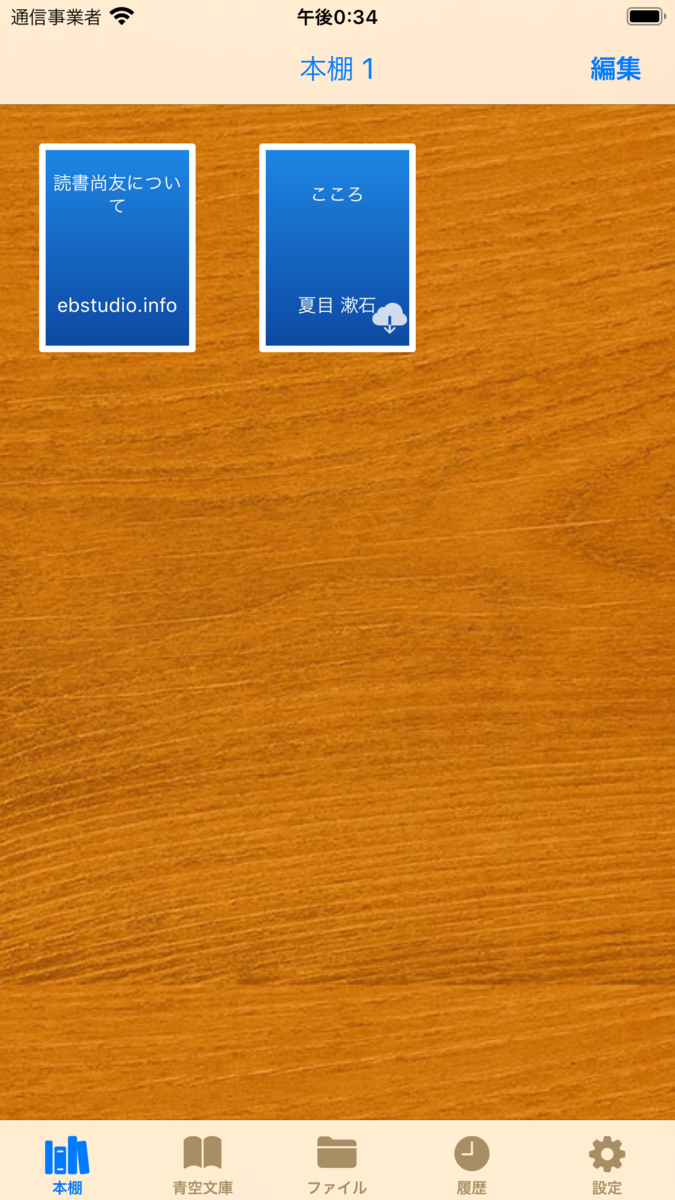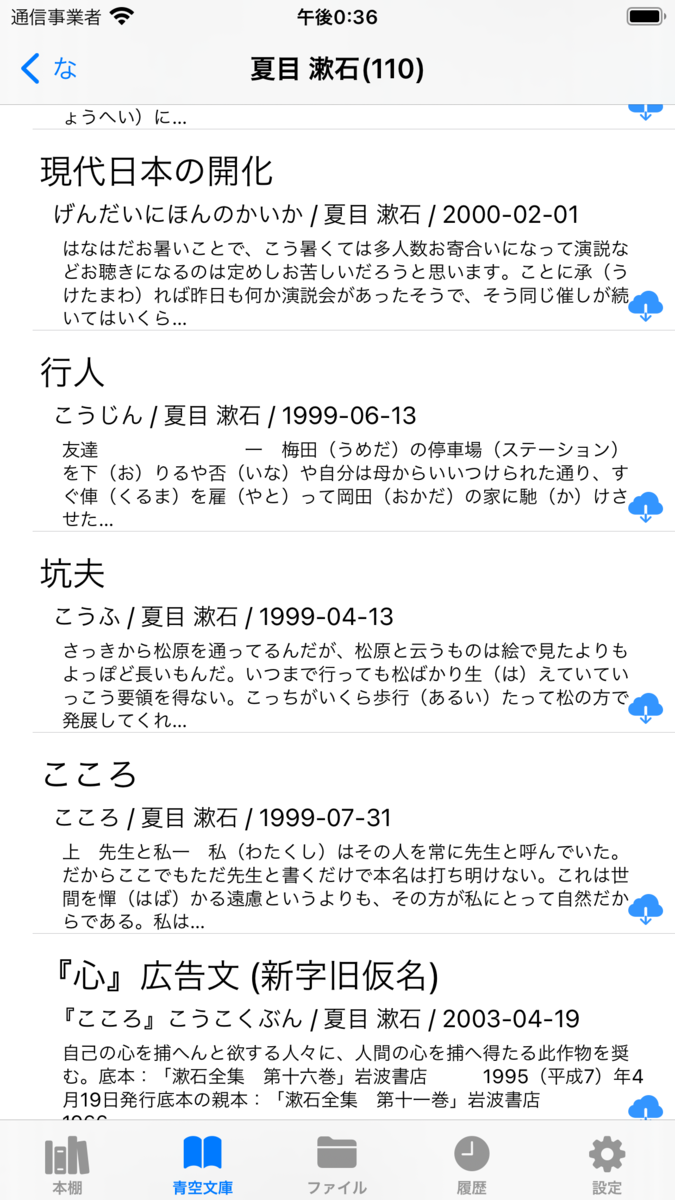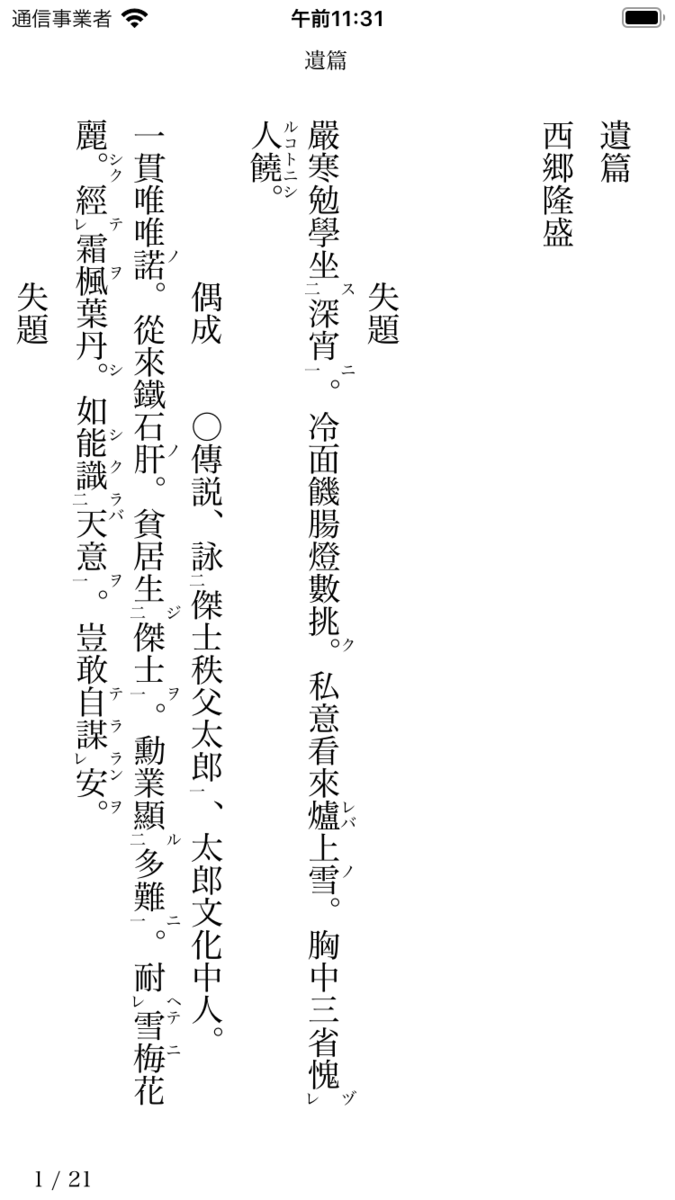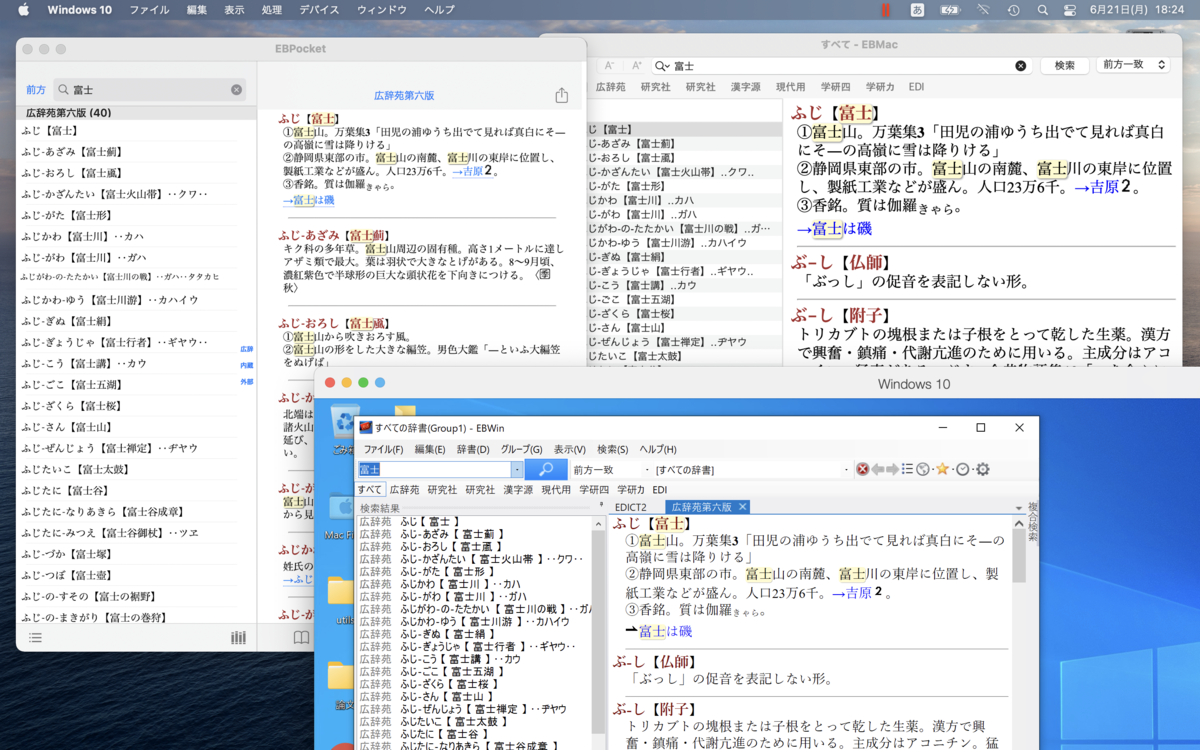EPWING版『ジーニアス英和大辞典』はEPWINGを代表する大型辞書の一つだが、EBWin4を始めEBシリーズで使用するときに、困った問題が2つある。
問題1:「項目毎」や「全ての項目」表示で、説明が途中までしか表示されない
例えばtakeを検索すると、連続表示*1では当然全ての説明が表示されるが、「項目毎」や「全ての項目」表示の場合、途中で表示が途切れてしまう。

最近では以下のサイトでも指摘されている。
これはEPWING版『ジーニアス英和大辞典』自体の問題で、通常は検索語の区切りを意味する検索キー記述子(1F41)が、本文中の1,2,3,a,b,のような項番号毎に使用されているからである。
解決方法は、次のように辞書毎の設定でストップコードに 1F090001 を指定する。

1F09という記述子は、字下げ指定で、1F01 0001 は1字目(=字下げ無し)の意味だが、ジーニアスの場合はこれが項目区切りの代わりとなる。
これで「項目毎」および「全ての項目」表示で、項目の説明が終わりまで表示される。

問題2:成句を検索したとき、見出しが表示されず説明から表示される
例えば、"take away"を検索すると、次図のように、本文中に見出しが表示されず、説明から表示される。

これは前方検索インデックスの指す本文アドレスが、見出しの次の本文位置を指しているからである。
明らかに辞書側の問題である。
この問題は2017年頃にEBシリーズサポート掲示板でも取り上げられている。
EBPocket / EBWin サポート掲示板(終了:閲覧のみ可)
掲示板にもあるように、佐藤様が辞書自体を改編するperlスクリプトを公開してくださっている。
http://babelkund.php.xdomain.jp/palm03.html
このスクリプトで改編したHONMONを検索した結果がこちらである。見事に見出し語から表示されている。

なお、記事ではActive Perlが使用されているが、現在はActive PerlのFree版は入手が難しいので、strawberry-perlが代用できる。
この記事を書くに当たり、strawberry-perlで「ジーニアス英和大辞典」の派生語表示修正スクリプトを実行してみたが、問題なく使用できた。
このスクリプトは現在でも使用できるので、perlをインストールする労を厭わない方は、ぜひ試してみられることをお薦めする。